Slack היא אפליקציה מועילה שצוותים רבים משתמשים בה כדי לתקשר. לכן, אי קבלת אחת מההודעות הללו עלולה לגרום לבעיות חמורות ולגרום לעיכובים בפרויקטים של צוות. לכן חיוני לדעת כיצד לתקן הודעות Slack שאינן פועלות כך שלעולם לא תפספס הודעת צוות חשובה. המשך לקרוא כדי לראות את הטיפים שיגרמו להודעות Slack לפעול שוב, ולעולם אל תפספסו את מה שהצוות אומר. אתה יכול לנסות שיטות משימוש בפותר הבעיות המובנה ועד להתקנה מחדש של האפליקציה, אבל אני מקווה שזה לא יהיה הכרחי.
כיצד לתקן הודעות Slack שאינן עובדות עבור שולחן עבודה ואנדרואיד
תמיד עדיף להתחיל עם התיקונים הבסיסיים לכל בעיה, כולל Slack. לדוגמה, האם השהית את ההתראות ב-Slack ושכחת להפעיל אותן שוב? אתה יכול להפעיל את ההתראות על ידי פתיחת האפליקציה והקשה על אתה טאב בצד ימין למטה. אם תשהה את ההתראות, זה יגיד זאת בצד ימין של האפשרות.
הקש על השהה הודעות אפשרות, ואחריה את המשך הודעות באדום. בתחתית, תראה גם הודעה המודיעה לך מתי ההודעות יתחדשו.
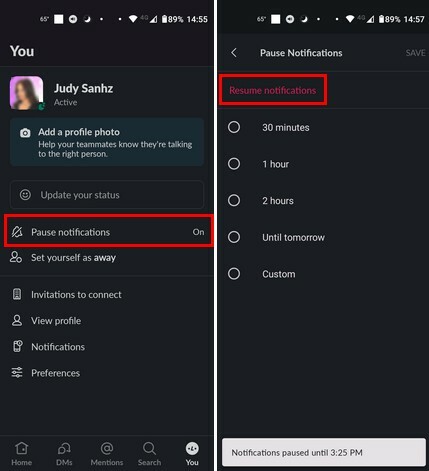
כדי למנוע מהדבר הזה לקרות שוב, אתה יכול לתזמן להשהות את ההתראות שלך לפי לוח זמנים. בדרך זו, אינך צריך לדאוג לגבי הפעלה מחדש של ההתראות מכיוון שהתכונה תכבה בסוף לוח הזמנים.
אם אתה משתמש רפיון במחשב שלך, פתח את האפליקציה ולחץ על שלך תמונת פרופיל. אם ההודעות מושהות, תראה שהיא מופעלת באפשרות השהה הודעה. מקם את הסמן על הודעה מושהית אפשרות ולחץ על המשך הודעות באדום.
במחשב שלך, תוכל להשתמש בתכונה חדשה שבה תוכל להציב את התראות Slack שלך בלוח זמנים. ל ליצור לוח זמנים להתראות, לחץ על שלך תמונת פרופיל והצב את הסמן על השהה הודעה אוֹפְּצִיָה. כשיופיע תפריט הצד, לחץ על הגדר לוח זמנים להתראות.
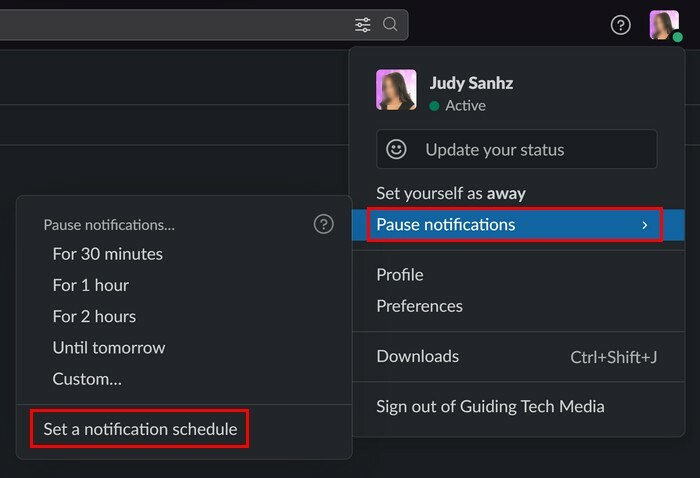
אתה צריך להיות בהגדרות, שם תוכל להגדיר תאריך ושעה עבור האפליקציה לשלוח התראות. בחר את לוח הזמנים שלך, ואתה מוכן ללכת.
תקן הודעות Slack לא עובדות: שנה הודע לי על הגדרות
ל-Slack יש קטע בהגדרות שבו אתה יכול להתאים אישית את סוג ההתראות שאתה מקבל. אתה יכול לקבל הודעה על כל ההודעות, הודעות ישירות, אזכורים ומילות מפתח. יש גם אפשרות שום דבר. ודא שהאפשרות כל ההודעות נבחרה כדי לא להחמיץ אף הודעות Slack. כדי לבצע את השינוי הזה הקש על אתה טאב בצד ימין למטה, ואחריו את התראות אוֹפְּצִיָה. בחר בנייד בערך, ואתה יכול לבחור מבין אפשרויות כגון:
- כל ההודעות החדשות
- הודעות ישירות, אזכורים ומילות מפתח
- שום דבר
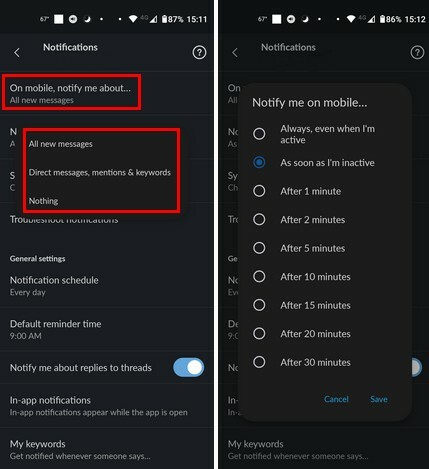
תהיה גם אפשרות שנקראת הודע לי בנייד. עם אפשרות זו, אתה יכול לבחור מתי אתה רוצה ש-Slack יודיע לך על הודעות חדשות. אתה יכול לבחור עד 30 דקות לאחר או אפילו כאשר אתה פעיל.
תקן הודעות Slack לא עובדות: ההודעות של המכשיר שלך כבויות
סיבה נוספת שאינך מקבל את ההתראות שלך היא שהתראות אנדרואיד או מחשב עבור אותה אפליקציה כבויות. כדי לבדוק אם ההתראות עבור Slack פועלות עבור אנדרואיד, עבור אל הגדרות > אפליקציות והתראות > Slack > התראות וודא שכפתור ההתראות All Slack מופעל.
כדי לבדוק מה שלך מחשב Windows, הקש על מקשי Windows ו-I. פעם ב הגדרות, לך ל מערכת > התראות > Slack. אם זה עדיין לא, הפעל את אפשרות ההתראות בחלק העליון, וכל עוד אתה שם, אתה יכול גם להתאים אישית את האופן שבו אתה מקבל את ההתראות כך שלא תפספס אותן.
תקן הודעות Slack לא עובדות: כבה את 'נא לא להפריע'
כל אחד צריך קצת זמן לעצמו, וכאן 'נא לא להפריע' נכנס לתמונה, אבל אם הוא עדיין פועל, אתה לא מתכוון להגדיר את ההתראות החשובות האלה. אתה יכול לבדוק אם יש לך את התכונה 'נא לא להפריע' דְמוּי אָדָם מכשיר על ידי מעבר אל הגדרות > צליל > נא לא להפריע. אם זה מופעל, הכפתור בחלק העליון יאמר כבה עכשיו. הקש עליו וראה אם אתה מקבל את ההתראות של Slack.
על שלך Windows 11 מחשב, תוכל לכבות את 'נא לא להפריע' על ידי מעבר אל הגדרות > מערכת > מיקוד. לאפשרות הפוקוס יהיו אפשרויות שונות שתוכלו להפעיל או לא, והאפשרות 'נא לא להפריע' היא אחת מהן. אתה יכול גם לכבות אותו על ידי מעבר אל הגדרות > מערכת > התראות > נא לא להפריע; לכבות את זה.
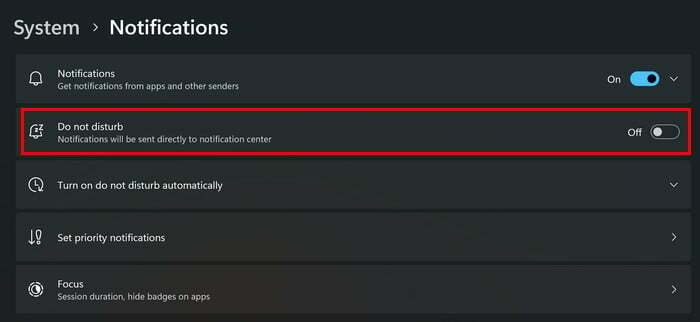
תקן הודעות Slack לא עובדות: השתמש בפותר הבעיות המובנה של Slacks
האם ידעת שלSlack יש פותר תקלות מובנה שאתה יכול להשתמש בו? כדאי לנסות את האפשרות הזו כדי לתקן את בעיית ההתראה. פתח את אפליקציית Slack, ואחריה את אתה טאב בצד ימין למטה. הקש על התראות אפשרות, ואת אפשרות פותר בעיות יהיה הרביעי ברשימה.
Slack יעבור על רשימת בדיקה כדי לראות איך הכל פועל. זה יבדוק את הדברים הבאים:
- בודק את הגדרות ה-Slack שלך
- בודק את תצורות שירותי Google Play שלך
- בודק את הגדרות ההתראות של המכשיר שלך
- אם כל הקשרים שלך טובים
- מנסה לשלוח הודעת בדיקה - זה ייתן לך תצוגה מקדימה של איך ייראו ההתראות שלך
- בודק אם המכשיר שלך יכול לקבל התראות
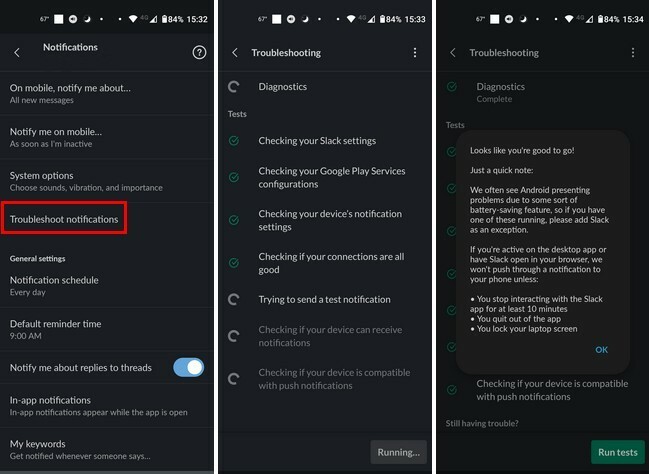
לאחר השלמת הבדיקה, תראה סיכום של מה שהבדיקה עשתה. לדוגמה, זה יגיד לך אם הוא זיהה את תכונת חיסכון הסוללה במכשיר האנדרואיד שלך שמפריעה לך לקבל את ההתראות שלך.
תקן הודעות Slack לא עובדות: נקה או תקן את קבצי המטמון עבור Slack
זה לא סוד שקבצים בקובץ שמור יכולים להיות מושחתים, וזו הסיבה שניקוי אותם מעת לעת חיוני. אתה יכול להסיר את המטמון במכשיר האנדרואיד שלך על ידי מעבר אל הגדרות > אפליקציות והתראות > Slack > אחסון ומטמון > נקה מטמון.
כדי לתקן את האפליקציה שלך Windows 11 מחשב, הקש על מקשי Windows ו-I כדי לפתוח הגדרות. לך ל אפליקציות > אפליקציות מותקנות > Slack, לחץ על השלושה נקודות ימינה ולך אל הגדרות מתקדמות. גלול מטה עד שתתקל ב- אִתחוּל סָעִיף. תראה שני לחצני איפוס. האחד יתקן את האפליקציה מבלי למחוק את הנתונים שלה, ואילו השני ימחק אותה. קרא את הטקסט על האפשרות כדי לדעת מי זה איזה.
תקן הודעות Slack לא עובדות: עדכן את האפליקציה
אם באפליקציית Slack יש באג, רק החברה יכולה לתקן אותו; שמירה על העדכון הוא ההימור הטוב ביותר שלך. כדי לבדוק אם קיימים עדכונים ממתינים במכשיר האנדרואיד שלך, פתח גוגל פליי והקש על שלך תמונת פרופיל. הקש נהל אפליקציות ומכשירים, והוא יחפש באופן אוטומטי עדכונים. זה יציג כמה עדכונים ממתינים יש לך.
במחשב Windows 11 שלך, תוכל לעדכן את האפליקציה באופן אוטומטי על ידי מעבר אל חנות של מיקרוסופט ולחיצה על תמונת פרופיל. לך ל הגדרות, והפעל את ה- עדכוני אפליקציה אפשרות לעדכן את האפליקציות שלך באופן אוטומטי ב-Windows.
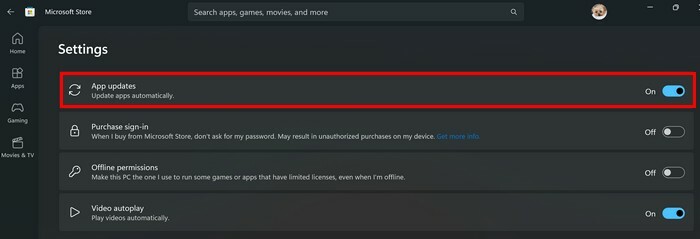
תקן הודעות Slack לא עובדות: התקן מחדש את אפליקציית Slack ב-Windows וב-Android
אתה יכול להתקין מחדש את האפליקציה במכשיר האנדרואיד ובמחשב Windows שלך אם שום דבר אחר לא עובד. כדי להסיר את ההתקנה של האפליקציה במכשיר האנדרואיד שלך, לחץ לחיצה ארוכה על סמל אפליקציית Slack וגרור אותה למעלה אל סמל האשפה. אשר שברצונך להסיר את ההתקנה. לאחר שהאפליקציה נעלמת, עבור אל Google Play והתקן אותה כמו כל אפליקציה אחרת.
כדי להסיר את ההתקנה של האפליקציה ממחשב Windows 11 שלך, עבור אל הגדרות > אפליקציות > אפליקציות מותקנות > Slack > נקודות > הסר התקנה. כדי להתקין מחדש את האפליקציה, התקן אותה שוב ב-Microsoft Store.
לקריאה נוספת
התראות יכולות להפסיק לעבוד בכל אפליקציה. לדוגמה, אם ההתראות שלך הפסיקו לעבוד בסקייפ, הנה כיצד תוכל לתקן הודעות סקייפ שאינן פועלות ב-Windows 10 ו לא מקבל התראות WhatsApp. ראה כיצד אתה יכול לתקן אי קבלת התראות WhatsApp. יש גם מדריך עבורכם משתמשי Trello לתקן לא מקבל התראות Trello.
סיכום
אי קבלת הודעות ה-Slack שלך עלולה לגרום לאי קבלת פרטים חיוניים על פרויקט צוות. אבל עם העצות במדריך זה, אתה אמור להיות מסוגל להפעיל את ההתראות שלך. במקרים מסוימים, אתה יכול להשהות אותם, או שאתה יכול להפעיל תכונה כמו 'נא לא להפריע', וכתוצאה מכך אתה לא מקבל את ההתראות שלך. מה גרם לבעיות ההתראות שלך ב-Slack? הודע לי בתגובות למטה, ואל תשכח לשתף את המאמר עם אחרים ברשתות החברתיות.